2024. 11. 19. 17:05ㆍ카테고리 없음
구글 스프레드 시트를 활용해 매출 데이터를 정리해 보고서를 작성할 수 있습니다.
매출 데이터 보고서 완성본 미리보기

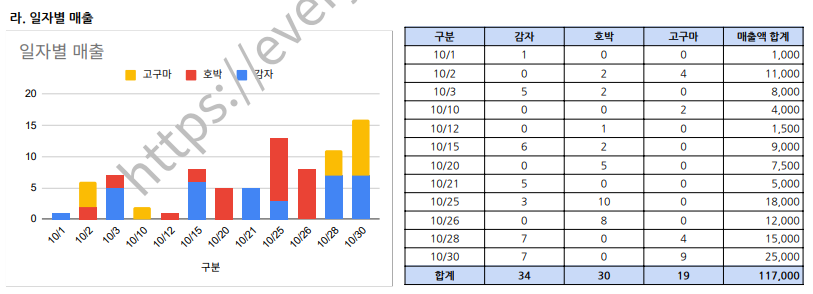
1. 구글 스프레드시트?
구글 스프레드시트는 웹 기반의 편집기 입니다. 흔히 사용하는 엑셀의 웹 버전이라고 생각하시면 되는데요,
스프레드시트는 엑셀과 달리 구글 계정을 가진 사용자와 함께 공유하며 편집이 가능하며, 웹 또는 앱으로 사용할 수 있어 접근성이 좋습니다.
2. 구글 스프레드시트 접속하기
구글 스프레드시트는 웹 기반으로 동작하기 때문에 우선 인터넷에 연결되어 있어야 합니다. 그리고 본인의 구글 계정이 필요합니다.
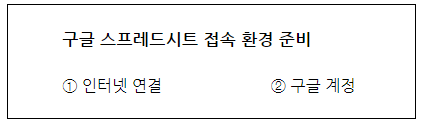
우선, 인터넷을 열어 검색창에 [구글 스프레드시트] 를 입력해 검색합니다. 연결이 어려우신 분들은 아래 링크를 참고해주세요!

https://workspace.google.com/intl/ko/products/sheets/
Google Sheets: 온라인 스프레드시트 & 템플릿 | Google Workspace
Sheets의 Gemini를 사용하면 패턴을 감지하고, 제안사항을 제공하며, 시간을 단축하고, 오류를 줄여 데이터를 분석하는 데 도움이 될 수 있습니다.
workspace.google.com
구글 스프레드시를 접속했다면 [로그인] 버튼을 클릭해 구글 계정으로 로그인을 진행해주세요!

로그인까지 완료했다면 상단 좌측 [빈 스프레드시트]를 눌러 스프레드시트 편집 화면으로 들어갑니다!

그럼 아래 이미지처럼 스프레드시트 편집 화면으로 넘어갑니다.

3. 파일 이름(제목) 변경하기
스프레드시트 왼쪽 상단 [제목 없는 스프레드시트] 글자를 클릭하면 파일 이름을 변경할 수 있습니다.
클릭 후 원하는 제목을 입력합니다. (예) 2024년 10월 신선식품 매출 데이터 현황 보고

왕초보 구글 스프레드시트 : 매출 데이터 정리하기(2)
왕초보 구글 스프레드시트 : 매출 데이터 정리하기(2)
매출 데이터 정리하기(1) 에서 파일 제목까지 설정을 완료했다면 이번에는 간단한 조작을 해보겠습니다. 왕초보 구글 스프레드시트 : 매출 데이터 정리하기(1) 왕초보 구글 스프레드시트 : 매
everyreport.tistory.com